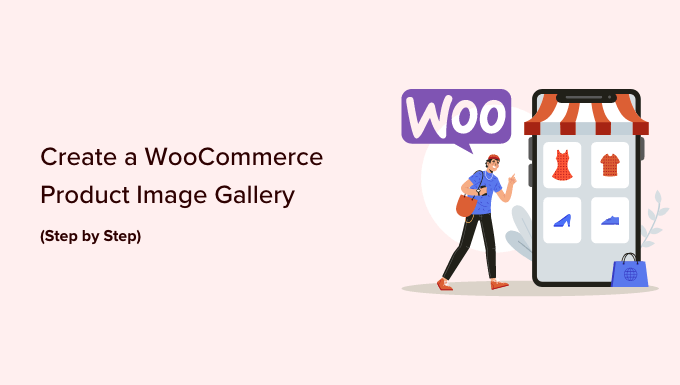
هل تريد إنشاء معرض صور منتجات WooCommerce لإضافتها إلى منشورات أو صفحات المدونة؟
معارض منتجات WooCommerce هي طريقة سهلة لعرض منتجاتك خارج صفحات متجرك. يساعد في جذب المزيد من العملاء ويعزز التحويلات.
في هذه المقالة ، سنوضح لك كيفية إنشاء معرض صور منتج WooCommerce بسهولة (خطوة بخطوة).
لماذا يجب عليك إنشاء معارض منتجات WooCommerce؟
WooCommerce هو البرنامج المساعد الأكثر شيوعًا للتجارة الإلكترونية في WordPress في السوق. يسمح لك ببيع المنتجات عن طريق إنشاء متجر على الإنترنت .
تأتي معظم القوالب WordPress الخاصة بـ WooCommerce مع قوالب افتراضية لصفحات فئة المتجر والمتجر. تسرد هذه الصفحات ببساطة منتجاتك باستخدام نمط السمة.
ماذا لو أردت إنشاء معرض منتج وعرضه داخل منشور مدونة أو صفحة أخرى على موقعك؟ من خلال عرض منتجاتك في منشورات وصفحات مدونتك الشهيرة ، يمكنك زيادة مبيعاتك وتحويلاتك.
دعنا نلقي نظرة على كيفية إنشاء معارض صور منتجات WooCommerce بسهولة باستخدام معرض Envira.
إنشاء معارض منتجات WooCommerce باستخدام Envira
أفضل طريقة لإنشاء معرض منتجات WooCommerce في WordPress هي باستخدام معرض Envira . إنها أفضل إضافة لمعرض صور WordPress ويجعل من السهل جدًا عرض المنتجات في أي مكان على موقعك.
أول شيء عليك القيام به هو تثبيت وتفعيل الإضافة Envira Gallery. لمزيد من التفاصيل ، راجع دليلنا خطوة بخطوة حول كيفية تثبيت WordPress الإضافة .
عند التنشيط ، يجب أن تذهب إلى معرض Envira » صفحة الإعدادات لإدخال مفتاح الترخيص الخاص بك. يمكنك العثور على هذه المعلومات ضمن حسابك على موقع معرض Envira.

بمجرد التحقق من مفتاح الترخيص ، يمكنك الانتقال إلى معرض Envira »الإضافات لتثبيت وتفعيل إضافة” المحتوى المميز “.
سيسمح لك هذا الملحق بعرض منتجات WooCommerce الخاصة بك في معارض Envira. انطلق وانقر على الزر “تثبيت” تحت ملحق المحتوى المميز.

بعد ذلك ، تحتاج إلى الانتقال إلى معرض Envira »إضافة صفحة جديدة لإنشاء معرض منتجك الجديد.
من هنا ، يمكنك البدء بإضافة عنوان للمعرض الجديد.

بعد العنوان ، تحتاج إلى التبديل إلى علامة التبويب “المعرض الخارجي” والنقر فوق خيار “المحتوى المميز”.
بعد ذلك ، قم بالتمرير لأسفل إلى علامة التبويب “الصور”. في الحقل “تحديد نوع (أنواع) منشورك” ، تحتاج إلى تحديد خيار “المنتج” ، وهو نوع المنشور المخصص لمنتجات WooCommerce.

إذا كان لديك المئات من المنتجات ، فقد ترغب في إنشاء معارض متعددة.
يمكنك تضييق نطاق قوائم المعرض عن طريق تحديد مصطلحات التصنيف لعلامات أو فئات منتجات معينة

ما عليك سوى تكرار هذه العملية بعلامات وفئات منتجات مختلفة في كل مرة تقوم فيها بإنشاء معرض منتج جديد. سيكون نوع المنشور دائمًا “منتج” في جميع معارض منتجات WooCommerce.
يمكنك أيضًا اختيار علاقة مصطلح التصنيف لتحديد منتجات معينة وعرضها في المعارض الخاصة بك.

لمزيد من التفاصيل ، يجب عليك مراجعة دليلنا حول كيفية إنشاء معرض صور في WordPress .
بمجرد الانتهاء ، يمكنك نشر معرض المنتجات الخاص بك والذي سيجعله متاحًا لإضافته في أي مكان على موقع WordPress الخاص بك.

إضافة معرض منتجات WooCommerce في WordPress
بعد ذلك ، يمكنك إضافة منشور أو صفحة جديدة أو تحرير منشور موجود لعرض معرض منتجات WooCommerce الخاص بك.
بمجرد دخولك إلى محرر المحتوى ، ما عليك سوى النقر فوق الزر “+” وإضافة كتلة معرض Envira.

بعد ذلك ، يمكنك تحديد معرض صور المنتج الخاص بك في كتلة معرض Envira.
ما عليك سوى النقر فوق القائمة المنسدلة واختيار المعرض الذي قمت بإنشائه مسبقًا.

سترى الآن معاينة لمعرض الصور الخاص بك في محرر الكتلة. إذا لم يتم تحميلها ، فلا داعي للقلق ، يمكنك ببساطة معاينة منشور المدونة أو الصفحة لمعرفة ما إذا كانت تعمل بشكل صحيح.
بعد ذلك ، يمكنك حفظ ونشر منشورك. بعد ذلك ، قم بزيارة موقع الويب الخاص بك لمشاهدة معرض المنتجات قيد التنفيذ.

نأمل أن تساعدك هذه المقالة في تعلم كيفية إنشاء معرض صور منتج WooCommerce.

